Anmelden
Sie können zu einem beliebigen iQ 4 Display gehen und sich bei Ihrem SMART Account anmelden, um auf ein personalisiertes Erlebnis zuzugreifen. Nachdem Sie sich angemeldet haben, können Sie Ihr Erlebnis auf folgende Arten personalisieren:
Greifen Sie auf die üblichen Funktionen Ihres SMART Account zu, z. B. den Zugriff auf Ihre Lumio Dateien.
Wählen Sie Einstellungen wie das Hintergrundbild, Widgets und welche Apps auf dem Startbildschirm oder der Navigationsleiste angezeigt werden.
Zeigen Sie zuletzt aufgerufene Websites und Dateien an.
Favoriten häufig verwendeter Apps, Dateien und Websites für den schnellen Zugriff.
Stellen Sie eine Verbindung zu Ihrem Google Drive her (erfordert eine separate Anmeldung).
Stellen Sie eine Verbindung zu Ihrer Lumio Bibliothek her.
Tipp
Sind Sie sich nicht sicher, wie Sie einen SMART Account einrichten? Erfahren wie das geht.
Notizen
Die Anmeldung ist möglicherweise nicht verfügbar, wenn der Administrator Ihrer Organisation das Display mit einer EMM-Plattform (Enterprise Mobility Management) eingerichtet hat.
Wenn Sie sich zum ersten Mal bei Ihrem Display anmelden oder kürzlich die Bereinigungsfunktion verwendet haben, wird in Chrome möglicherweise ein Popup-Fenster angezeigt, in dem Sie aufgefordert werden, sich bei Google. Wählen Sie Ohne Konto verwenden und warten Sie, bis Sie die SMART-Anmeldeseite erreicht haben, um Ihre Google -Anmeldedaten anzugeben.
Die folgenden Optionen sind für die Anmeldung an einem Display mit iQ 4 verfügbar:
mobiles Endgerät | Scannen Sie den auf dem Bildschirm angezeigten QR-Code, um mit Ihrem mobiles Endgerät bei Ihrem SMART Account. |
|---|---|
SMART ID-Karte | Einige Displays enthalten eine integrierte RFID NFC-Lesegerät-/Schreiber-Technologie, mit der Sie sich bei Ihrem SMART Account anmelden können, indem Sie auf eine SMART ID-Karte auf dem Bildschirm des Displays tippen und dann Ihre PIN eingeben. Nachdem Sie Ihre SMART ID-Karte eingerichtet haben, können Sie sich damit bei jedem NFC-fähigen SMART Board Interactive Display mit iQ 4 anmelden. |
An-Bildschirmanmeldung | Befolgen Sie die Anweisungen auf dem Bildschirm, um die Anmeldung direkt auf dem Display abzuschließen. |
Tippen Sie auf den Profil-Avatar
 in der Navigationsleiste.
in der Navigationsleiste.Scannen Sie mit Ihrem Endgerät den QR-Code oder navigieren Sie zu dem auf dem Bildschirm angezeigten Link .
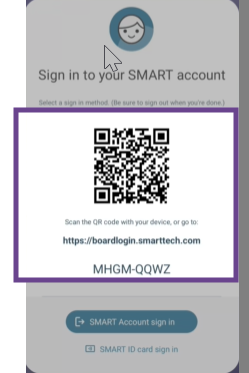
Wenn Sie den URL- Link verwenden, geben Sie den auf dem Display angezeigten Code ein und folgen Sie den Anweisungen auf dem Bildschirm, um sich bei Ihrem Konto anzumelden.
Wichtig
Wenn dies das erste Mal ist, dass Sie sich auf dem Display anmelden, werden Sie mit zusätzlichen Einrichtungsbildschirmen aufgefordert. Folgen Sie den Anweisungen, um die anfängliche Anmeldung und Einrichtung abzuschließen. Wenn Sie aufgefordert werden, eine PIN einzurichten, empfiehlt SMART dringend, diesen Schritt zu überspringen.
So richten Sie eine ID-Karte ein
Tippen Sie auf den Profil-Avatar
 in der Navigationsleiste.
in der Navigationsleiste.Melden Sie sich bei Ihrem SMART Account an, indem Sie entweder den QR-Code oder die SMART Account -Anmeldeoptionen verwenden.
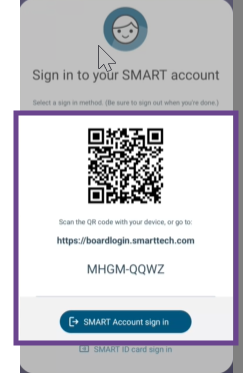
Tippen Sie erneut auf den Profil-Avatar in der Navigationsleiste und tippen Sie auf SMART ID-Karte verwalten.
Tippen Sie auf ID-Karte erstellen und befolgen Sie die Anweisungen auf dem Bildschirm, um die Einrichtung abzuschließen.
Ihre SMART ID-Karte ist jetzt eingerichtet und Sie können sie verwenden, um sich bei Ihrem SMART Account auf jedem NFC-fähigen SMART Board Interactive Display , das mit einem Netzwerk verbunden ist.
So melden Sie sich mit einer ID-Karte an
Halten Sie Ihre SMART ID-Karte für 1 oder 2 Sekunden in den Scanbereich.
Tipp
Halten Sie die Karte so flach wie möglich auf das Kartenlesegerät.
Geben Sie Ihre PIN ein und tippen Sie auf Weiter.
Halten Sie Ihre SMART ID-Karte für 1 oder 2 Sekunden auf den Scanbereich.
Sie sind auf dem Display bei Ihrem SMART Account angemeldet.
Wichtig
Wenn dies das erste Mal ist, dass Sie sich auf dem Display anmelden, werden Sie mit zusätzlichen Einrichtungsbildschirmen aufgefordert. Folgen Sie den Anweisungen, um die anfängliche Anmeldung und Einrichtung abzuschließen. Wenn Sie aufgefordert werden, eine PIN einzurichten, empfiehlt SMART dringend, diesen Schritt zu überspringen.
Tippen Sie auf den Profil-Avatar
 in der Navigationsleiste.
in der Navigationsleiste.Tippen Sie auf SMART Account -Anmeldung und befolgen Sie die Anweisungen auf dem Bildschirm, um sich bei Ihrem Konto anzumelden.
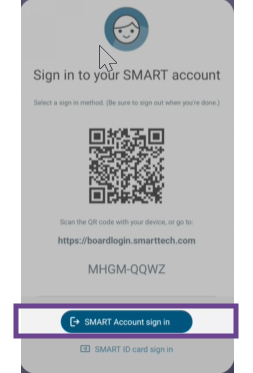
Wichtig
Wenn dies das erste Mal ist, dass Sie sich auf dem Display anmelden, werden Sie mit zusätzlichen Einrichtungsbildschirmen aufgefordert. Folgen Sie den Anweisungen, um die anfängliche Anmeldung und Einrichtung abzuschließen. Wenn Sie aufgefordert werden, eine PIN einzurichten, empfiehlt SMART dringend, diesen Schritt zu überspringen.
Wenn Sie das Display nicht mehr benutzen werden, melden Sie sich unbedingt ab, um Ihr Konto zu schützen.
Tippen Sie auf den Profil-Avatar
 in der Navigationsleiste.
in der Navigationsleiste.Tippen Sie auf Abmelden.
Wenn Sie sich wieder log , werden die Einstellungen und Konfigurationen, die Sie für Ihr Konto eingerichtet haben, wiederhergestellt.